Internet berfungsi, dan browser tidak memuat halaman. Tidak pergi ke situs
Pada artikel ini, kami akan mencoba mencari tahu alasan apa dan mengapa browser berhenti memuat halaman dan mengunjungi situs yang berbeda. Terlepas dari kenyataan bahwa Internet terus berfungsi normal, dilihat dari status koneksi pada panel notifikasi. Dalam hal ini, tidak masalah sama sekali apakah Anda memiliki PC atau laptop. Windows 10, Windows 8, atau Windows 7 sudah terpasang di dalamnya. Dan tidak masalah bagaimana Anda terhubung ke Internet: dengan kabel secara langsung, atau melalui router Wi-Fi.
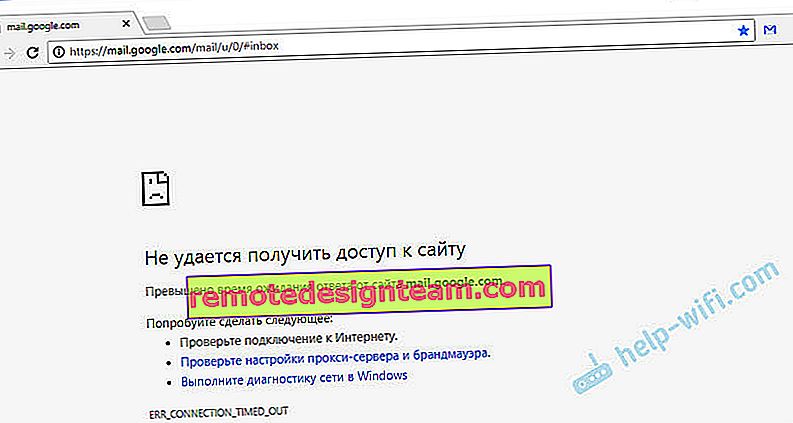
Pesan browser mungkin berbeda. Ketika Anda melihat kesalahan pada browser (Opera, Chrome, Mozilla Firefox, Microsoft Edge) bahwa situs tidak dapat dibuka, halaman tidak dapat ditampilkan, atau tidak ada koneksi internet, maka pertama-tama perhatikan status koneksi internet. Ikon di panel notifikasi. Juga di deskripsi kesalahan mungkin ada pesan bahwa ada masalah dengan DNS. Dalam kasus ini, Anda dapat melihat solusi di artikel: tidak dapat menemukan alamat DNS.
Jika ada tanda silang merah atau tanda seru kuning di dekat ikon, browser tidak memuat halaman karena kurangnya koneksi Internet. Dan kita perlu menyelesaikan masalah ini. Pertama-tama, kami me-restart komputer dan router (jika Anda memiliki koneksi melaluinya). Anda mungkin juga menemukan artikel ini berguna:
- Tanpa akses internet di Windows 7
- "Sambungan terbatas" di Windows 10
Ketika Internet terhubung dan berfungsi , ikonnya akan seperti ini:
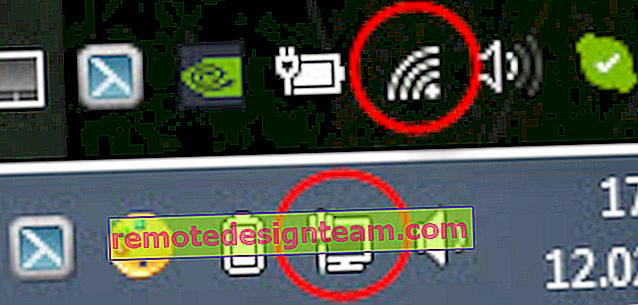
Biasanya, saat Internet ada tetapi situs tidak memuat, maka program seperti Skype tidak kehilangan koneksi ke Internet. Perhatikan ini. Dan jika Internet Anda berfungsi (status koneksi seperti pada gambar di atas), tetapi tidak masuk ke situs melalui browser yang berbeda, maka coba terapkan rekomendasi yang akan saya tulis di bawah ini di artikel ini. Dan selanjutnya:
- Jika Anda memiliki koneksi melalui router, periksa apakah situs dimuat di perangkat lain. Jika tidak, mulai ulang router Anda. Anda juga dapat menghubungkan Internet langsung ke komputer Anda dan mencoba membuka beberapa situs. Mungkin masalah ini muncul karena kesalahan penyedia.
- Jika masalahnya hanya pada satu komputer, maka penting untuk diingat kapan dan setelah itu muncul. Misalnya, setelah menginstal program.
- Restart komputer Anda dan jalankan Windows Network Diagnostics. Anda perlu mengklik ikon koneksi dengan tombol kanan mouse dan memilih "Troubleshoot". Anda dapat menulis tentang hasilnya di komentar.
- Coba buka halaman lain. Mungkin masalahnya ada di satu situs tertentu. Coba juga browser yang berbeda.
Masalahnya jelas, mari kita lanjutkan ke solusi.
Jika browser tidak memuat halaman, hal pertama yang harus dilakukan adalah mengubah DNS
Ini adalah solusi paling populer dan paling berhasil untuk masalah ini. Hampir selalu, karena masalah DNS situs tidak memuat saat Internet berfungsi. Dan dalam kasus seperti itu, saya sarankan mendaftarkan DNS dari Google. Ini sama sekali tidak sulit untuk dilakukan.
Anda harus pergi ke koneksi jaringan. Lakukan dengan cara yang nyaman untuk Anda. Anda dapat menekan pintasan keyboard Win + R , masukkan perintah ncpa.cpl dan klik Ok.
Klik kanan pada koneksi yang Anda gunakan untuk terhubung ke Internet dan pilih "Properties". Di jendela baru, sorot "IP versi 4 (TCP / IPv4)" dan klik tombol "Properti".
Kemudian kami hanya meresepkan DNS:
8.8.8.8
8.8.4.4
Seperti gambar di bawah.
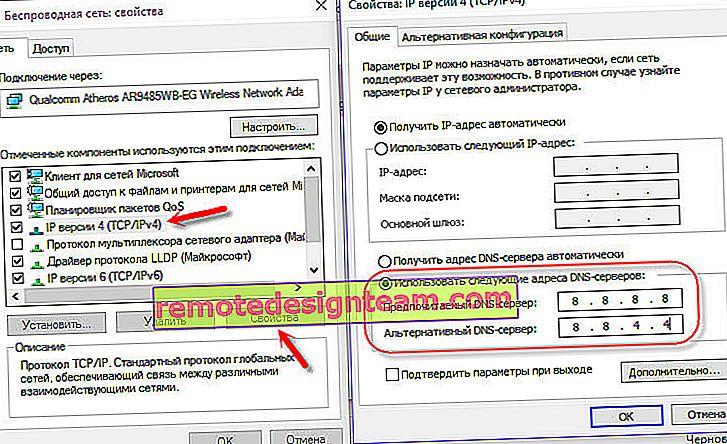
Semuanya harus segera berfungsi. Jika tidak, coba restart komputer Anda lagi.
Informasi lebih lanjut tentang topik ini di artikel: 8.8.8.8 - apa alamatnya? Bagaimana cara mengganti DNS dengan Google Public DNS.
ipconfig / flushdns - membersihkan cache DNS
Jalankan Command Prompt sebagai Administrator dan jalankan ipconfig / flushdns. Cache DNS akan dibilas dan masalah dapat diselesaikan.
Seharusnya terlihat seperti ini:

Setelah itu, disarankan untuk melakukan reboot.
Bagaimana pengaturan proxy dapat mempengaruhi pemuatan halaman di browser
Jika beberapa program, bahkan mungkin berbahaya, atau kami mengubah sendiri pengaturan server proxy, ini dapat menyebabkan masalah ini. Anda perlu memeriksa bahwa tidak ada pengaturan yang tidak perlu dalam parameter server proxy.
Di Control Panel, cari dan buka "Educator Properties". Jika Anda memiliki Windows 10 terinstal, item ini akan disebut "Opsi Internet". Anda dapat mengetikkan frase ini di pencarian, itu akan lebih cepat.
Pada tab "Koneksi", klik tombol "Pengaturan Jaringan". Periksa apakah pengaturannya seperti milik saya pada gambar di bawah.
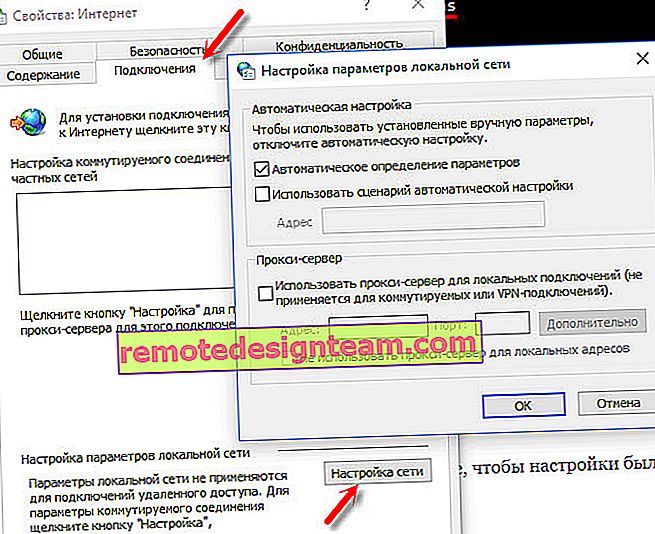
Jika semuanya baik-baik saja di sana, lanjutkan ke solusi berikutnya.
Setel ulang pengaturan jaringan
Di Windows 10, ini dapat dilakukan dengan sangat sederhana melalui opsi. Pelajari lebih lanjut di artikel terpisah: Setel ulang pengaturan jaringan di Windows 10.
Di Windows 7, Windows 8 (dan dalam sepuluh besar), Anda dapat mengatur ulang parameter jaringan dengan perintah terpisah, yang harus dijalankan secara bergiliran di baris perintah yang dijalankan sebagai administrator.
ipconfig / flushdns
ipconfig / registerdns
ipconfig / perbarui
ipconfig / rilis
Kami menjalankan perintah secara bergantian.
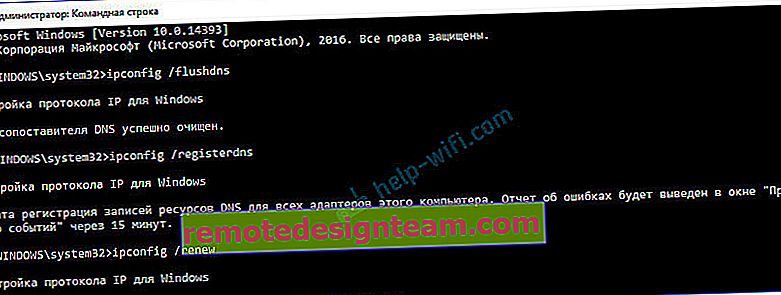
Ingatlah untuk memulai ulang komputer Anda.
Memasang Avast?
Jika Avast antivirus diinstal di komputer Anda, kemungkinan besar browser tidak dapat memuat situs justru karena itu. Ada komentar di komentar bahwa menginstal ulang antivirus menyelesaikan masalah ini.
Coba uninstal Avast terlebih dahulu. Jika internet berfungsi, Anda dapat menginstalnya kembali.
Tidak ada yang membantu, apakah ada pilihan lain?
Periksa komputer Anda dari virus. Ada banyak utilitas antivirus gratis yang bagus di luar sana. Jika Anda memiliki antivirus yang diinstal, jalankan pemindaian komputer.
Anda juga dapat mencoba menonaktifkan antivirus untuk sementara. Mungkin dia mengubah beberapa pengaturan jaringan, dan halaman di browser berhenti terbuka.
Pikirkan, mungkin masalah muncul setelah menginstal atau menghapus program. Atau mengubah beberapa parameter. Jadi Anda dapat menemukan setidaknya perkiraan penyebab masalah ini.
Jika saya mengingat sesuatu yang lain, atau menemukan sesuatu yang baru tentang masalah ini, maka saya pasti akan memperbarui artikel tersebut. Anda juga berbagi pengalaman Anda di komentar, menulis tentang solusi kerja. Anda dapat meninggalkan pertanyaan Anda.









